PowerPointのスライド作成、手間がかかって大変ですよね。特に、毎回同じような内容を入力したり、フォントやレイアウトを整えたりする作業は時間がかかります。そんなときに便利なのが、PowerPointのVBA(Visual Basic for Applications)マクロです。VBAを使うと、これらの作業を自動化でき、作業効率が格段にアップします。
でも、「プログラミングなんて難しそう…」「VBAって何?」と思うかもしれません。安心してください。今回は、初心者の方でもわかりやすく、PowerPoint VBAマクロの基本から実践までを丁寧に解説します。
PowerPoint VBAマクロって何?
VBAマクロとは、PowerPointの操作を自動化するためのプログラムです。例えば、毎回同じ内容のスライドを作成する場合、手動で入力するのではなく、VBAマクロを使って自動でスライドを生成できます。これにより、時間と手間を大幅に削減できます。
VBAマクロを始めるための準備
PowerPointでVBAマクロを使うためには、まず「開発」タブを表示する必要があります。以下の手順で設定しましょう。
- PowerPointを開き、「ファイル」タブをクリックします。
- 「オプション」を選択し、「リボンのユーザー設定」をクリックします。
- 右側のリストから「開発」にチェックを入れ、「OK」をクリックします。
これで、リボンに「開発」タブが表示され、VBAマクロを作成する準備が整いました。
VBAエディタの使い方
VBAマクロを作成するためには、VBAエディタを使用します。以下の手順でVBAエディタを開きましょう。
- リボンの「開発」タブをクリックします。
- 「Visual Basic」ボタンをクリックすると、VBAエディタが開きます。
VBAエディタが開いたら、左側の「プロジェクト エクスプローラ」から、マクロを追加したいプレゼンテーションを選択します。次に、「挿入」メニューから「標準モジュール」を選択すると、新しいモジュールが作成され、コードを入力できるようになります。
簡単なVBAマクロを作ってみよう
まずは、簡単なVBAマクロを作成してみましょう。以下のコードをVBAエディタに入力してください。
vba
Sub HelloWorld()
MsgBox "こんにちは、PowerPoint VBAの世界へようこそ!"
End Sub
このコードは、メッセージボックスに「こんにちは、PowerPoint VBAの世界へようこそ!」と表示するものです。コードを入力したら、VBAエディタを閉じ、PowerPointに戻り、「開発」タブの「マクロ」ボタンをクリックして、「HelloWorld」を選択し、「実行」をクリックすると、メッセージボックスが表示されます。
実践!スライドにテキストを追加するマクロ
次に、スライドにテキストを追加するマクロを作成してみましょう。以下のコードをVBAエディタに入力してください。
vba
Sub AddTextToSlide()
Dim pptApp As Object
Set pptApp = CreateObject("PowerPoint.Application")
pptApp.Visible = True
Dim pptPresentation As Object
Set pptPresentation = pptApp.Presentations.Add
Dim pptSlide As Object
Set pptSlide = pptPresentation.Slides.Add(1, ppLayoutText)
Dim pptTextBox As Object
Set pptTextBox = pptSlide.Shapes(1).TextFrame.TextRange
pptTextBox.Text = "こんにちは、PowerPoint VBAの世界へようこそ!"
End Sub
このコードは、新しいプレゼンテーションを作成し、そのプレゼンテーションに新しいスライドを追加し、そのスライドのテキストボックスにテキストを追加します。コードを入力したら、VBAエディタを閉じ、PowerPointに戻り、「開発」タブの「マクロ」ボタンをクリックして、「AddTextToSlide」を選択し、「実行」をクリックすると、新しいプレゼンテーションが作成され、テキストが追加されたスライドが表示されます。
よくある質問や疑問
Q1: VBAマクロを保存するにはどうすればいいですか?
VBAマクロを保存するには、PowerPointファイルを「PowerPointマクロ有効プレゼンテーション(*.pptm)」形式で保存する必要があります。これにより、作成したマクロが保存され、次回開く際にも使用できます。
Q2: VBAマクロを他の人と共有するにはどうすればいいですか?
VBAマクロを他の人と共有するには、マクロが含まれたPowerPointファイル(*.pptm)を共有すれば、相手も同じマクロを使用できます。ただし、相手の環境でマクロが有効になっている必要があります。
Q3: VBAマクロで画像をスライドに追加するにはどうすればいいですか?
VBAマクロで画像をスライドに追加するには、以下のコードを使用します。
vba
Sub AddImageToSlide()
Dim pptApp As Object
Set pptApp = CreateObject("PowerPoint.Application")
pptApp.Visible = True
Dim pptPresentation As Object
Set pptPresentation = pptApp.Presentations.Add
Dim pptSlide As Object
Set pptSlide = pptPresentation.Slides.Add(1, ppLayoutText)
pptSlide.Shapes.AddPicture "C:\path\to\your\image.jpg", _
MsoTriState:=msoFalse, _
LinkToFile:=msoFalse, _
SaveWithDocument:=msoCTrue, _
Left:=100, _
Top:=100, _
Width:=200, _
Height:=150
End Sub
このコードは、新しいプレゼンテーションを作成し、そのプレゼンテーションに新しいスライドを追加し、そのスライドに指定した画像を追加します。画像のパスやサイズは適宜変更してください。
今すぐ解決したい!どうしたらいい?
いま、あなたを悩ませているITの問題を解決します!
「エラーメッセージ、フリーズ、接続不良…もうイライラしない!」
あなたはこんな経験はありませんか?
✅ ExcelやWordの使い方がわからない💦
✅ 仕事の締め切り直前にパソコンがフリーズ💦
✅ 家族との大切な写真が突然見られなくなった💦
✅ オンライン会議に参加できずに焦った💦
✅ スマホの重くて重要な連絡ができなかった💦
平均的な人は、こうしたパソコンやスマホ関連の問題で年間73時間(約9日分の働く時間!)を無駄にしています。あなたの大切な時間が今この悩んでいる瞬間も失われています。
LINEでメッセージを送れば即時解決!
すでに多くの方が私の公式LINEからお悩みを解決しています。
最新のAIを使った自動応答機能を活用していますので、24時間いつでも即返信いたします。
誰でも無料で使えますので、安心して使えます。
問題は先のばしにするほど深刻化します。
小さなエラーがデータ消失や重大なシステム障害につながることも。解決できずに大切な機会を逃すリスクは、あなたが思う以上に高いのです。
あなたが今困っていて、すぐにでも解決したいのであれば下のボタンをクリックして、LINEからあなたのお困りごとを送って下さい。
ぜひ、あなたの悩みを私に解決させてください。
まとめ
今回は、初心者の方でもわかりやすく、PowerPoint VBAマクロの基本から実践までを解説しました。VBAマクロを使うことで、繰り返しの作業を自動化し、作業効率を大幅にアップできます。最初は難しく感じるかもしれませんが、少しずつ慣れていきましょう。
他にも疑問やお悩みがあれば、お気軽にLINEからお声掛けください。あなたのVBAマクロライフをサポートします!

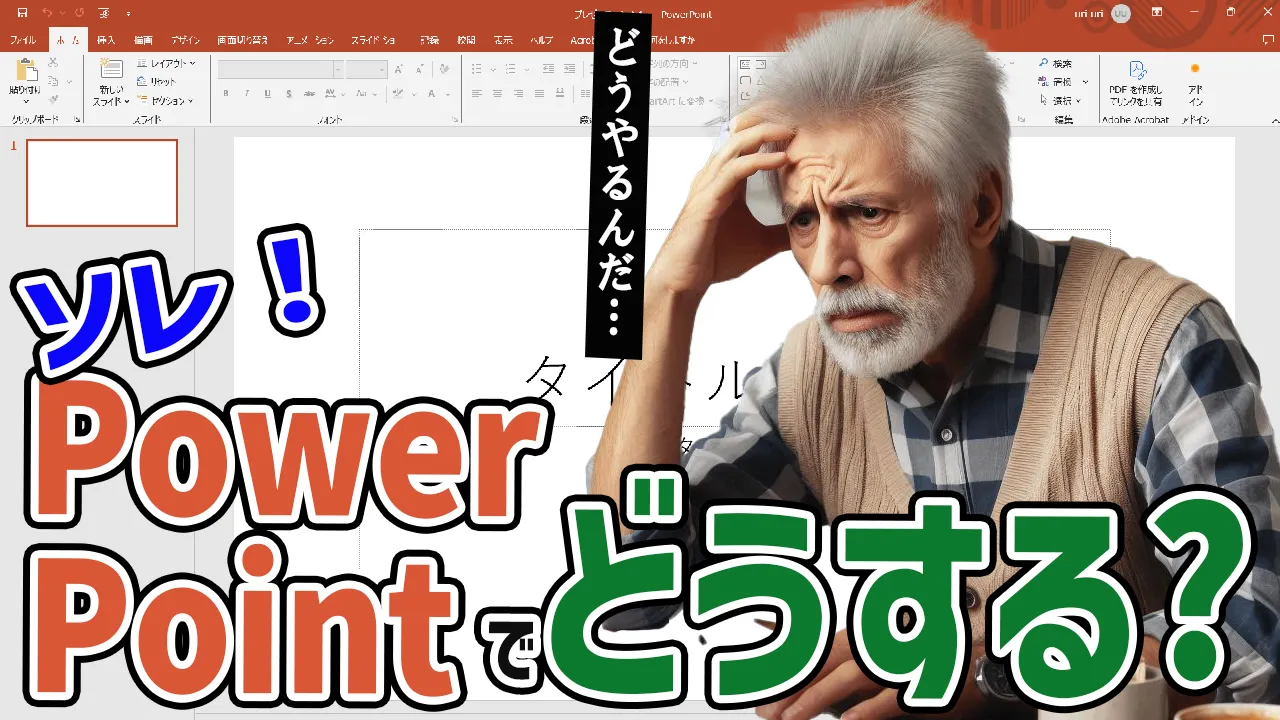




コメント